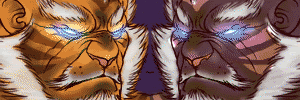以下不根據什麽排序,這裡僅列出我個人的想法 OTL
新手們可以借鑑,高手們應該有更簡潔的策略——也就是說,本文不包含進階技巧。。
鄙人才疏學淺,既不是專業人士,也不是Bigfoot,希望各位老師如果看到了疏漏或是錯誤的地方,能在回復中給予糾正。
因爲鄙人即將進入高三,所以在未來的一年內基本上沒辦法用電腦,所以請注意關注回復內容,鄙人就不在原文上修改了。
本文嚴禁轉載!!!
那麽開始。
1. [E] 軟件版本(2007年7月)。
[spacer=4]這三個軟件是比較常用的,目前已知最高的軟件版本是:
Photoshop CS(Creative Suit - “創造力擴展包” XD ) III 【以下簡稱PS】
沒錯,就是CS3!可能過一段時間我們就能用上了。
Painter IX (9) 【以下簡稱PT】
特徵就是那只有9根手指的手。
Opencanvas 4.X 【以下簡稱OC】
2. [E] 語言隔閡。
目前上面三種軟件通通都有中文版!
當然,PT和OC沒有發佈官方中文版……在網絡上搜索,很容易獲得下載點(原版、破解版、算號器、漢化補丁可謂一應俱全)。
這裡不是鼓勵各位下載,能有正版當然是最好的。
3. [Q] 我剛剛起步學CG,哪個軟件比較適合我?
既然想知道哪個軟件比較|適合|我,就要自己去試試看。
一般來説一份PS是必要的。
4. [Q] 剛剛接觸PS,都搞不明白要幹什麽。
就像剛接觸一款網絡遊戲一樣,首先……當然是完成新手任務!
啊... 是看説明+實踐+摸索。
首先是對他有興趣。然後[文件]-[新建]一份文檔,試試看各種畫筆和濾鏡。
接著,您可以參與 這裡~~的學習,探索一下這些工具的“實質”。
感覺小工具嘗試得差不多了,可以考慮把它們搭配起來,結合濾鏡完成一小幅很“抽象”的作品。
(要知道,PS的畫筆工具對於鼠標的靈敏度很差勁,要真的完成想要的效果需要靠貝玆曲綫。)
下面跟著步驟完成一些示例,您會驚喜地發現,原來這麽專業的效果我也做得出來!
其實,這些漂亮的示例都是由剛剛體驗的基礎工具搭配組合產生的。
這裡同樣推薦去借一本配圖的PS實例教程,根據這些教程您可以領悟到很多。
很顯然,這些示例大多很不實用,但對於熟悉PS比較好。熟悉之後就可以扔掉了。
5. [Q] PS的進階技巧(某種效果的製法)。
一般來説可以搜索得到。
對!就這一句話!搜索不到的話就來繪圖切磋問吧 XD
6. [E] 綫稿的輸入。
* 參考這裡~~中[0o狄亞哥o0]的發言。
* 參考這裡~~也可以。
下面做一個較完整的版本。
準備好掃描儀和稿件,我們開始吧!
-1. 設置掃描解析度為 150~300 pi (Pixel per inch 這個值越高,打印時的輸出精度就越大,否則打印出來的圖片會有馬賽克。——暫且這麽解釋吧。)。
-2. 打開PS,[Ctrl]+[O]載入您的稿件。
-3. 執行[圖像]-[旋轉畫布]-[...]。(高手們可以畫參考綫)
-4. 畫布校正之後,執行剪裁。工具列中有剪裁工具(C)。只需框出自己需要的部分,然後按[√]即可。
-5. [Ctrl]+[Shift]+[U] 讓稿件變爲黑白。
-6. [Ctrl]+[M] 調出曲綫工具。 將右上的點向左移,左下的點向右移,您發現了什麽?曲綫比亮度/對比調節更直觀。
-7. 用[高光]或[橡皮]清除雜點, 本次導航結束。
7. [E] 將稿件發佈到網上!
您可以使用[幫助]-[調整圖象大小向導].
當然也可以執行[圖像]-[圖像大小]. 將解析度設置為 72 pi, 然後把圖片的長寬調整為合適的值即可.
圖上不要忘了署自己的大名哦~
8. [E] 稿件的輸出.
您可以使用[幫助]-[調整圖象大小向導].
另外要注意打印機的設定.
9. [Q] 我的Xbox 360出現3個紅燈了!該怎麽辦?
用神奇棉被燜燒法! (喂
10. [E] PT中初學者好用的筆刷.
上色首推Conte蠟筆.可謂相當好用,質感也不錯.
其次是Broad Water Brush. 再次是 New Simple Water.
11. [!] 格式轉換.
衆所周知, psd文檔是PS PT OC等多數軟件通吃的, 但是有的軟件又有自己的專屬格式.
這裡我建議您存成他們的專屬格式. 需要後期處理的時候轉回 psd就可以了.
~~~ 不常見問題 ~~~
12. [Q] PT中,爲什麽我的水彩(Digital Watercolor)用橡皮擦不掉?
請選擇同一工具組的 Wet Eraser.
13. [Q] PT中,爲什麽我想打開以前的文件繼續上色的時候, 水彩在同一層的表現變成了 Multiply(疊加) ?
誰讓你存成psd的?! 存成rif就好啦.
原因是存成其它格式的時候, 水彩會自動晾乾(Dry).
補救方法目前還沒有. 新建一個層重來吧!
[ S姐:你說得容易... ]
14. [Tip] 在PT中可以更換紙張, 但其效果只對換紙張之後的工具起效.
(其實若不是去創作大幅油畫的話, 紙張沒什麽用 囧 )
15. [Voice] 對交換繪圖的看法.
交換繪圖很刺激!!
[ S姐,S哥,K哥: 嘯寒!!! (瞪) ]
我說真的!
這種等待的感覺很幸福 v
嗯...
參與交換繪圖的朋友想要提升技巧 就 不要偷懶!
把每名參與者獨立的畫!
寧可犧牲時間也盡量不要犧牲質量.
反正,不管畫得好不好,您應該讓對方有一種"啊!這幅畫是專門為我畫的!"這樣的感覺.
16. [E] 用OC上色! (以 Ver 3.X 經典的自由畫筆爲例 )
練習的話用2個圖層就搞掂!
最下面是綫稿層,記得把"保持圖層透明度"勾選上.否則用橡皮一擦就會出現透明部分.
(OC居然對透明部分不給出提示 $%#@^&*... )
第二層是 Multiply 屬性的色彩層.
一般各位會習慣用水彩... 其實水彩僅僅是多了幾個控制項...
如果色感不錯的話可以像肅霜一樣用"鋼筆"上色.
下面簡單介紹一下上色時的設定項.
Pen Pressure : 壓力感應, 保持打開.
Brush Opacity : 根據壓力決定筆畫透明度, 保持打開.
Make the Edge Smooth : 平滑邊緣, 考慮關閉.
Effect of Canvas Color : 畫布顔色的影響力.
Effect of Surrounding : 落筆點周圍顔色的影響力.
Gradient Length : 漸變長度.
* 關於"Brush/鋼筆" 工具的詳細信息, 請至http://www.blueidea.com/cg/draw/2004/1572.asp
* 關於"Watercolor/水彩" 工具的詳細信息, 請至http://www1.linkclub.or.jp/~ooo/0/oc/emocc.htm
(也可以建立第三個"Addition"層,作爲高光使用.)
17. [Tip] 在正式開始使用PT之前, 推薦調出 [Preference]-[Brush Tracking] 讓PT熟悉你的運筆習慣.
18. [Tip] OC常用熱鍵! 請在英文輸入法狀態下使用.
因爲實在是太常用了,而且非常簡單。
記住他們就可以 一手鍵盤一手繪圖筆 專心操作,除了取色就不需要再摸鼠標咯。(前提是您已經把筆刷大小設定好)
[Ctrl]+[S] = 保存文件! 要經常使用哦!
[Ctrl]+[Shift]+[S] = 另存為...
[B] = 從其他工具切換到筆刷狀態.
[I] = 取色
[1][2][3]...[0] = 改變筆刷透明度
[Ctrl]+[Z] = 撤銷一步
[Ctrl]+[Y] = 恢復撤銷
[A][S][D][F][G] 非常實用的設計!他們分別對應自由畫筆中的5個工具. 注意, 有3個工具是被隱藏起來的. 鼠標點上去並停留一段時間就可以看到他們了.
[E] = 上一個筆形
[R] = 下一個筆形
19. [Tip] 您知道嗎? PT9有附贈KPT5濾鏡! 各位不用再跑去買啦~!!
20. [Q] 我想打開PT,爲什麽只見屏幕閃一下PT就自動関掉了?
這種情況很罕見。您可能是用畫圖版點開的吧,PT由於加載錯誤而自動關閉。
用鼠標點開試試看。
21. [Q] 我打開了PT,但是裏面的色彩全都花掉了!
PT居然不支持16位色!將屏幕調整為32位色重試吧!
……雖然這會為老式計算機增加負擔。
22. [E] 您知道嗎? 用[Print Screen/Sys Req]按鈕可以把當前的屏幕截獲並放置進剪貼板。
接著您可以打開PS等,新建文檔,按[Ctrl]+[V]察看並編輯。
這裡要告訴您的是,OC 3.X 做不到這一點。
23. [E] 試過 PT中的 Tracker 嗎?它可以將您最近使用的筆刷記錄下來。左下角的“鎖”可以把一個筆刷記錄“鎖住”。
以上內容絕無抄襲,都是個人經歷過的!
完畢. 希望有所幫助.



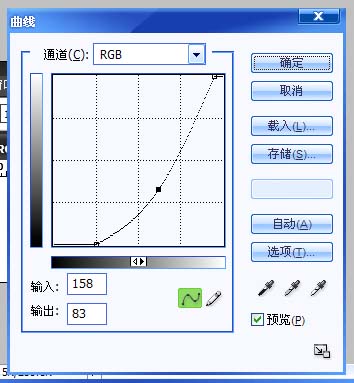

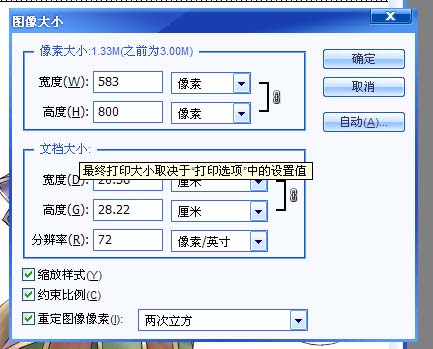
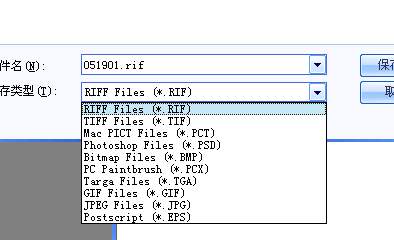

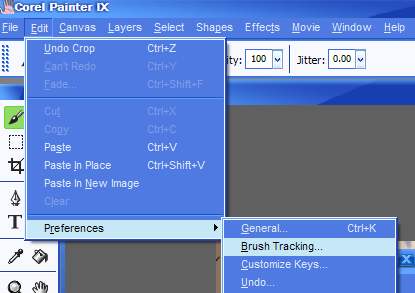
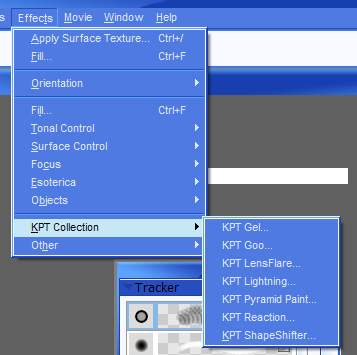
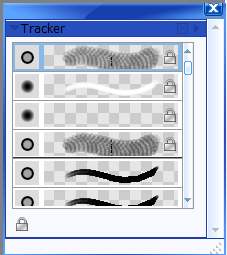


 回覆時引用此篇文章
回覆時引用此篇文章